所有しているWindowsパソコン4台をすべてSSDに換装して使っています。
全て同時にSSDに換装したわけではなく、半年~1年ぐらい間が空いていたので・・・
換装作業をする度に、作業手順を思い出しながらすすめていました(笑)
今回は自分のへの備忘録として、
SSDの換装手順
をまとめておきます。
SSD換装する際は、換装前のHDDのバックアップを取っておくのがおすすめです!
バックアップにおすすすめのソフトはこちら
操作方法はこちらの記事に詳しく記載しています。
EaseUS Todo Backupの導入&評価レビュー!6つの機能と使い方!
SSDへの換装手順は4ステップで終わる!
SSDへの換装は、以下の4ステップで出来ます!
ポイントさえ押さえれば、パソコンの初心者の方にも簡単にできます!
- SSD選び
- SSDのフォーマット
- SSDをクローンディスクへ
- HDDの取り外し&SSDの取り付け
SSDを換装する手順の中で、つまずくポイントは
フォーマット
の所です!
フォーマットとは、パソコンにSSDを認識させるための下準備の事です。
換装手順の中で、特に注意して見て頂ければ!
SSD選びで換装のスムーズさが変わる!
現在使っているパソコンのデーターを、SSDにコピーする作業を
クローンディスク作成
と言います。
このクローンディスク作成は、SSDに同梱されているソフトや、別途ソフトを購入して作業します。
また、SSD導入後には、快適な状態でSSDが使えるようにする、SSD管理ソフトが同梱されるいる製品がおすすめです。
今まで4台のSSDを換装した経験を元に、おすすめの製品をこちらで紹介しています。
[blogcard url=”https://pc-navi.info/recommended-ssd”]最初の難関?SSDをフォーマットして認識させる!
当ブログの問い合わせ&コメントで、一番多いのが、
SSDをフォーマット
して認識させる作業です!
外付けHDDやUSBメモリなどは、最初からフォーマットされているので、パソコンにUSBケーブルを挿せばそのまま使えます。
しかし、SSDはフォーマットされていないため、自分でフォーマットする必要があります。
詳しいフォーマット方法はこちら
[blogcard url=”https://pc-navi.info/ssdretrofitguide-windows7guide”]フォーマットに関してはSSDに換装するにあたって、うまくいかない方も多く当サイトにもSOSコメントが寄せられています。
お助けください。本日アキバでSSDを購入してきましたが、認識されず、
先ほどデバイスマネージャー上でSSDが表示されましたが、右クリックで
フォーマットが見つかりません。どうぞよろしくお願いお願いいたします。
外付けハードケースにいれて、hddのアイコンはでるのですが、フォーマットできません。
じかにパソコンあけて、sata接続し、電源さしたら、認識すらしない。
これもう、駄目ですか?
フォーマットできたら、助かります。
ご教授ください。
外付けSSDのランプ状況や、デバイスマネージャーの状況を見て頂く事でほとんど解決します。
詳しくはこちらの記事にまとめました。
[blogcard url=”https://pc-navi.info/ssd-problem-solving”]クローンディスク作成はソフト選びがカギ!
クローンディスクを作成する際は、ソフトがカギになります!
今まで使ったクローン作成ソフトは、下記の5つです。
- Samsung Data Migration
SamsungのSSDに同梱 - Acronis True Image 2014
CrucialのSSDに同梱 - Acronis True Image 2016
Amazonにて購入 - EASEUS Todo Backup HDD
無料のクローン作成ソフト - HD革命
外付けSSDケーズに同梱
この中で、最も使いやすかったのは、
Samsung Data Migration
です。
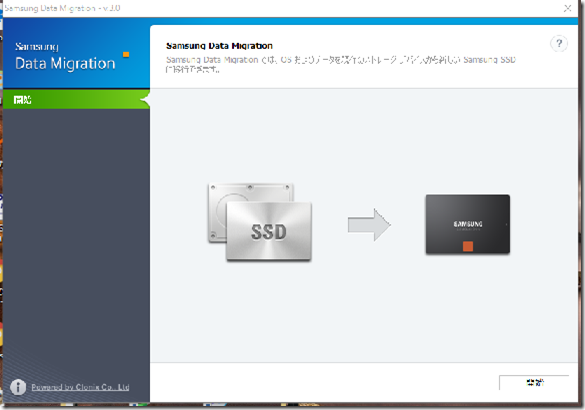
↑実際の操作画面
クローン作成のみに、機能を絞っているため操作もシンプルで使いやすいです!
Samsung製SSDに同梱されている、専用ソフトのためSamsung製SSD以外では使えません。
Samsung Data Migrationを使った、クローンディスクの作成方法はこちらの記事にてまとめておきました。
[blogcard url=”https://pc-navi.info/ssd850evoretrofitguide”]初めてSSDに換装される方は、クローン作成ソフトが使いやすいSamsung製SSDがおすすめです。
ただ、クローン作製のみに特化しているため、バックアップソフトとしての機能がありません!
そのためSSD換装後のバックアップも考えるのであればこちらがおすすめです!
EaseUS Todo Backupの導入&評価レビュー!6つの機能と使い方!
HDDを取り外してSSDへ換装
クローンディスクの作成が出来れば、
後はHDDをSSDに換装(入れ替え)て、
終わりです。
詳しい手順はこちらにまとめました。
[blogcard url=”https://pc-navi.info/ssdretrofitguide”]HDDの取り外し方は、
パソコンによって違います。

富士通 LIFEBOOK S560/Bの背面カバーを止めているネジの場所
富士通・NEC・東芝など、
日本メーカーの場合は、
説明書にHDDの取外し方法が、
掲載されていますのでチェックしてみましょう!
パソコンによっては、
HDDやSSDがマザーボードから
外せない仕様になっている場合があります。
代表的なのが、
AppleのMacBookシリーズで、
SSDの交換が出来ない仕様になっています。
Windowsパソコンでも、
ウルトラブックに分類されるパソコンは、
メモリの増設やHDD・SDDの取り外しが、
出来ない仕様になっている場合が多いです。
SSDの換装手順まとめ
SSDの換装手順が、
シンプルな4つの手順で、
出来る事がお分かり頂けたでしょうか!
- SSD選び
- SSDのフォーマット
- SSDをクローンディスクへ
- HDDの取り外し&SSDの取り付け
最初のステップとして、
「SSD選び」を入れているのは、
その後のクローンディスク作成などの
作業に影響するからです。
SSDの換装になれてきたら、
いろいろなSSDを試してみるのも、
良いかもしれませんが・・・
初めてSSDへの換装に挑戦される場合は、
SSDの換装がスムーズに出来る事
を優先してSSDを選ぶ事をおすすめします!

はじめまして
SSD換装初心者のnansです。
リカバリーディスクでのSSD換装は経験済ですが
クローンはまだやったことがありません。
もともとのHDDが500ギガだとして、
それよりも小さい容量のSSDでもクローン作成は可能でしょうか。
すでに議論されたテーマかと思いますが、よろしくお願いします。
コメントありがとうございます。
>もともとのHDDが500ギガだとして、それよりも小さい容量のSSDでもクローン作成は可能でしょうか。
パソコンにもよりますが、元ディスクより容量が小さいと認識されない場合があります。
また、ストレージ容量が同等程度でも相性問題が発生する可能性も考えられます。
こちらの記事を参考に相性問題を事前に調査しておくのをおすすめします。
https://pc-navi.info/samsung-850evo-trouble